فهرست
لومړی زیرو په عمده توګه د شمیرې اوږدوالی مشخص کولو کې مرسته کوي. د ریکارډونو ساتلو په حالت کې لکه د ځانګړي شناخت شمیره، زپ کوډ، امنیتي شمیرې، او نور، تاسو باید په حجرو کې مخکښ صفرونه وساتئ . په هرصورت، کله چې تاسو په یوه حجره کې د پورټو ریکو د ' 00901 ' په څیر د زپ کوډ داخلولو هڅه وکړئ، Excel دا سمدلاسه ' 901 ′ ته لنډوي. دا د مایکروسافټ ایکسل لپاره خورا مهم دی چې د مخکښو صفرونو سره معامله وکړي. د دې لپاره، تاسو باید شمیره په متن کې بدل کړئ. پدې مقاله کې ، زه به د مخکښو صفرونو سره متن ته د شمیرو بدلولو لارو چارو په اړه بحث وکړم. دا مقاله به وښيي چې څنګه په Excel کې د مخکښو صفرونو سره شمیره متن ته بدل کړئ.
د تمرین کاري کتاب ډاونلوډ کړئ
لاندې د تمرین کاري کتاب ډاونلوډ کړئ.
بدل کړئ د مخکښو زیرو سره متن ته شمیره
9 په Excel کې د مخکښ زیرو سره د شمیرې متن ته د بدلولو اسانه میتودونه
اجازه راکړئ لومړی ډیټا سیټ معرفي کړم. په حقیقت کې، نهه پوسټ کوډونه پرته له مخکښو صفرونو ورکړل شوي، او ښه به ووایو چې پوسټ کوډ پنځه عددونه لري. اوس، موږ باید مخکې صفر اضافه کړو او موږ کولی شو د لاندې اغیزمنو لارو سره مخ شو. موږ په Excel کې د مخکښو صفرونو سره د شمیرې متن ته د بدلولو لپاره 9 مؤثر میتودونه موندلي دي.
1. د متن فارمیټ کارول
دا یو ساده حل دی
تاسو کولی شئ اضافه کړئ مخکښ صفر پرته له کومې ستونزې که تاسو د حجرې بڼه له شمیرې څخه متن ته بدله کړئ. دا پدې مانا ده چې Excel نه کويستاسو شمیره د ریښتینې شمیرې په توګه چلند وکړئ او صفر نه لرې کوي. نو زه دا څنګه کولی شم؟ یوازې مرحلې تعقیب کړئ
ګامونه
- یو خالي حجره یا د حجرو سلسله غوره کړئ چیرې چې تاسو غواړئ فارمیټ وکاروئ.
- په کلیک وکړئ د کور ټب څخه د شمیرو کمانډ کې د ډراپ ډاون انتخاب فارمیټ کړئ.
- له لیستونو څخه د متن اختیار غوره کړئ.
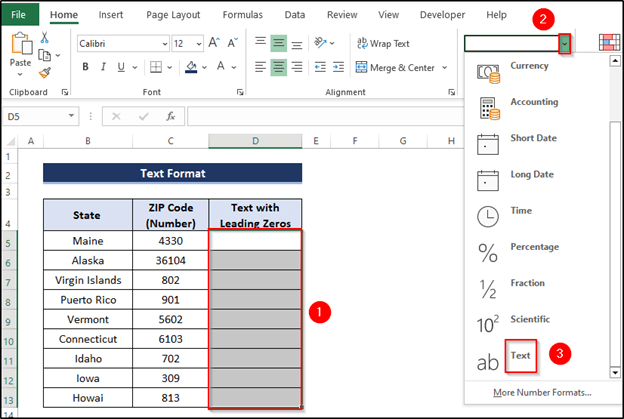
- اوس، حجرې د مخکښو صفر ښودلو لپاره چمتو دي. وروسته له دې چې پوسټ کوډ په لاسي ډول داخل کړو، موږ به لاندې محصول ترلاسه کړو.
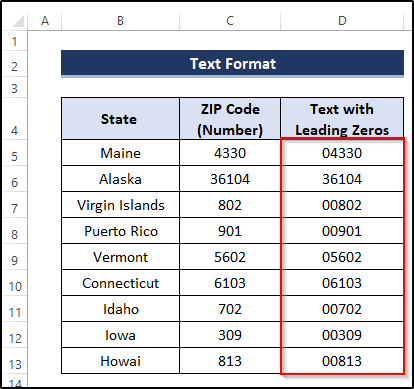
نور ولولئ: څنګه شمیرې متن ته واړوو/ په Excel کې کلمې
2. د ګمرک فارمیټ کارول
ګمرک فارمیټ یو ځانګړی ډول فارمیټ دی چیرې چې تاسو د فارمیټ حجرو کې د انتخاب کولو لپاره ډیری اختیارونه لرئ. موږ به له دوی څخه یو غوره کړو.
ګامونه
- د زپ کوډونه د حجرو نوي سلسله ته کاپي کړئ او د حجرو سلسله غوره کړئ.
- په نمبر کمانډ باندې کلیک وکړئ.
- د حجرې فارمیټ څخه د ګمرک اختیار غوره کړئ.
- ډوله ' 00000 ' لکه څنګه چې د زپ کوډ پنځه عددونه لري.
- کیږئ ښه . 13>
- وروسته به تاسو لاندې پایله ترلاسه کړئ.
- خالي حجره غوره کړئ د مثال په توګه. D5 .
- فارمول ټایپ کړئ لکه:
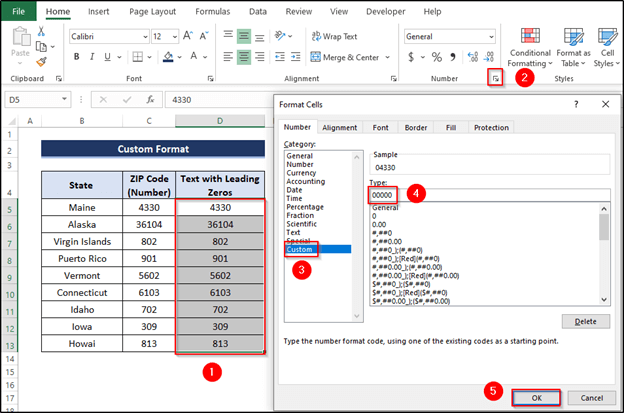
17>
نور ولولئ: [حل شوی]: مخکښ صفر په Excel کې نه ښودل کیږي (9 ممکنه حلونه)
3. د شمیرې دمخه د اپوسټروف اضافه کول
د اپوسټروف اضافه کول د هرې شمیرې دمخه د مخکښو زیرو ساتلو ترټولو اسانه لار ده. اصلي ګټه دا ده چې دapostrophe په حجره کې نه لیدل کیږي که څه هم دا په فورمول بار کې شتون لري او تاسو یې ترمیم کولی شئ.
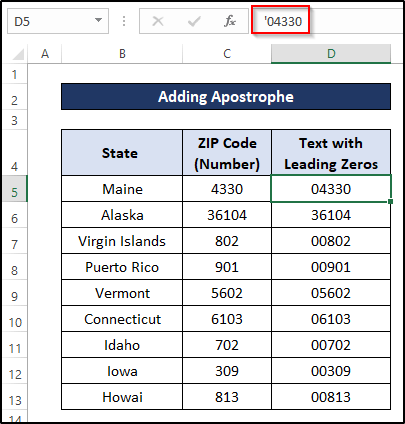
په لاندې ډیټا سیټ کې، که تاسو د زپ کوډ داخلولو دمخه یو apostrophe (') کرکټر ولیکئ او Enter فشار ورکړئ (د دې معنی چې تاسو باید یوازې د 04330 په ځای '04330' ټایپ کړئ)، تاسو به د زپ کوډ وګورئ د مخکښو صفرونو سره.
نور ولولئ: په Excel کې مخکښ زیرو اضافه کړئ یا وساتئ (10 مناسبې لارې)
4. د متن فعالیت پلي کول
د متن فعالیت په کاري پاڼه کې د شمیرو په متن بدلولو کې مرسته کوي. د پروسې د پوهیدو لپاره، مرحلې په دقت سره تعقیب کړئ.
ګامونه
=TEXT(C5, "00000") چیرته C5 د زپ کوډ ارزښت دی او " 00000 " مطلوب فارمیټ دی ځکه چې د زپ کوډ شمیره له پنځو عددونو څخه جوړه ده.
- کیس انټر .
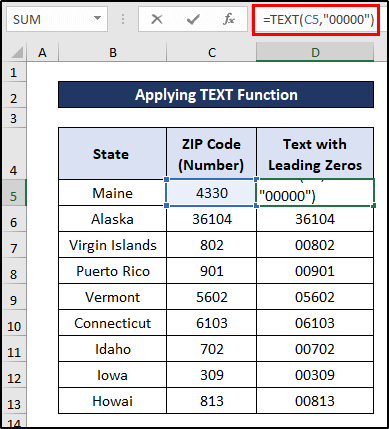
نور ولولئ: څنګه کولاى شو 0 په Excel کې د نمبرونو په مخ کې واچوو (5 لاسي میتودونه)
5. د RIGHT فنکشن کارول
RIGHT فنکشن په متن کې ټول حروف بیرته راګرځي، د هغه حروفونو شمیر پورې اړه لري چې تاسو یې مشخص کوئ. مرحلې په دقت سره تعقیب کړئ.
ګامونه
- خالي حجره غوره کړئ د بیلګې په توګه D5 .
- فورمول ټایپ کړئ لکه :
=RIGHT("00000"&C5,5) چیرې چې C5 د زپ کوډ ارزښت دی، " 00000 " دی مطلوب شکل او 5 دید حروفونو شمېر
- د انټر فشار ورکړئ.
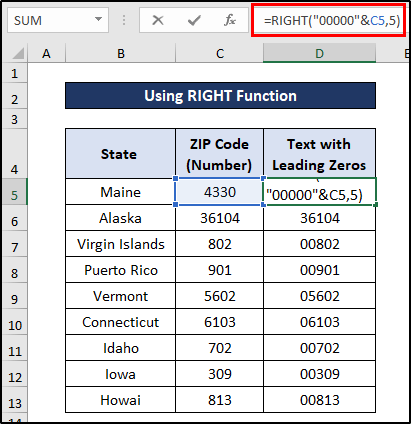
6. د بیس فنکشن کارول
<0 د BASE فعالیتد ورکړل شوي ریډیکس (بیس) سره یو شمیره د متن نمایندګۍ ته بدلوي.د میتود په سمه توګه د پوهیدو لپاره، ګامونه تعقیب کړئ.
ګامونه
- خالي حجره غوره کړئ د مثال په توګه. D5 .
- فارمول ټایپ کړئ لکه:
=BASE(C5,10,5) چیرته چې C5 دی د زپ کوډ شمیره، 10 اساس دی، او 5 د حروف مطلوب اوږدوالی دی.
- کیس انټر .
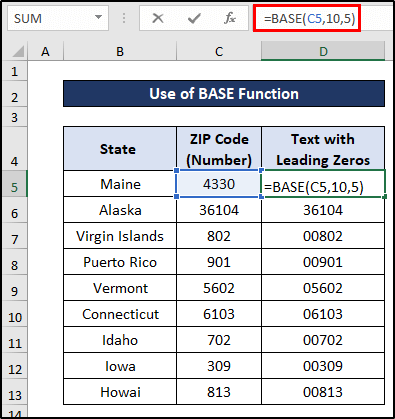
7. د CONCATENATE فنکشن پلي کول
د CONCATENATE فنکشن د دوه یا ډیرو متنونو تار سره یوځای کیږي. موږ کولی شو دا د مخکښو صفرونو سره متن ته د شمیرو بدلولو لپاره وکاروو. د دې طریقې د ترسره کولو لپاره، مرحلې په احتیاط سره تعقیب کړئ.
ګامونه
- خالي حجره غوره کړئ د مثال په توګه. D5 .
- فارمول ټایپ کړئ لکه:
=CONCATENATE("00", C5) چیرته چې “ 00 "لومړی توکی دی & C5 دوهم توکی دی، په عمده توګه د زپ کوډ شمیره.
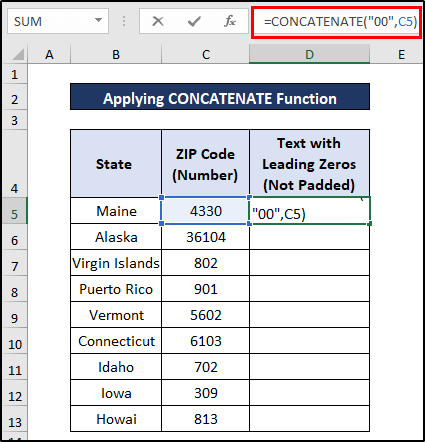
- د فورمول پلي کولو لپاره Enter فشار ورکړئ .
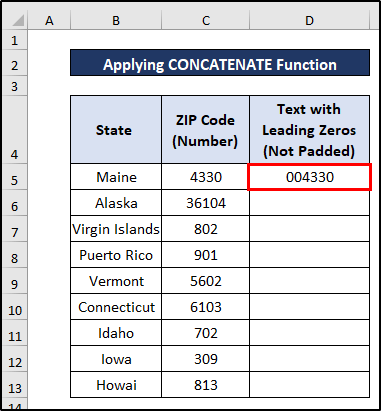
- بیا، د کالم لاندې د ډکولو آیکون کش کړئ.
24>
یادونه: د CONCATENATE فنکشن په کارولو سره تاسو کولی شئ مخکې صفر اضافه کړئ مګر تاسو نشئ کولی مخکښ صفر پیډ کړئ.
نور ولولئ: په Excel کې د مخکښو زیرو (6 میتودونو) سره شمیرې څنګه یوځای کول
8. د REPT او LEN افعال ترکیب کول
څو ځله، REPT فنکشن کولی شي متن تکرار کړي. برسېره پردې، د LEN فنکشن په متن کې د حروفونو شمیر بیرته راولي. د REPT او LEN افعالونو ترکیب کولی شي شمیرې د مخکښو صفرونو سره متن ته واړوي. د دې لپاره چې طریقه په واضح ډول پوه شي، ګامونه تعقیب کړئ.
ګامونه
- یو خالي حجره غوره کړئ د مثال په توګه. E5 .
- فارمول ټایپ کړئ لکه:
=REPT(0,5) چیرته چې 0 دی د تکرار لپاره توکي او 5 د تکرار کولو وخت دی
- کیس ښه .
25>
- تاسو ګورئ چې ټول ارزښتونه صفر دي. نو موږ باید کالم C او کالم D سره یوځای کړو. د دې لپاره، په نوې کاري پاڼه کې حجره E5 یا نوې خالي حجره غوره کړئ.
- فورمول ټایپ کړئ لکه:
=REPT(0,5)&C5
- کیس ښه . 13>
- بیا تاسو ګورئ چې محصولات پیډ شوي ندي (مخکې صفر اضافه شوي) پدې معنی چې ټول محصولات د مخکښو صفرونو سره 5 عدد متن نه دي. له همدې امله موږ اړتیا لرو چې د دې لپاره LEN وکاروو، پخوانۍ حجره غوره کړئ E5 یا خالي حجره
- فورمول ټایپ کړئ لکه:
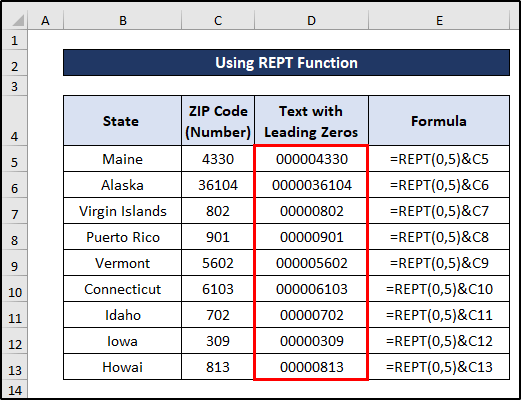
=REPT(0,5-LEN(C5))&C5 چیرته چې C5 د زپ کوډونو شمیر دی.
- د هوکی فشار ورکړئ .

نور ولولئ: په Excel کې د 10 ډیجیټونو جوړولو لپاره د مخکښ زیرو اضافه کولو څرنګوالی (10 لارې)
9. د پاور پوښتنې ایډیټر کارول
د متن. پیډ سټارټ فنکشن د ټاکل شوي متن بیرته راګرځياوږدوالی د ورکړل شوي متن د پیل په پیډ کولو سره. موږ کولی شو د دې فنکشن په کارولو سره شمیرې د مخکښو صفرونو سره متن ته واړوو. د پروسې د پوهیدو لپاره، مرحلې تعقیب کړئ.
ګامونه
- د حجرې سلسله غوره کړئ B4:B13 . <11 ډاټا ټب ته لاړشئ.
- اختیار غوره کړئ له جدول څخه .
- ټاکل شوی میز چیک کړئ.
- کیږئ ښه .
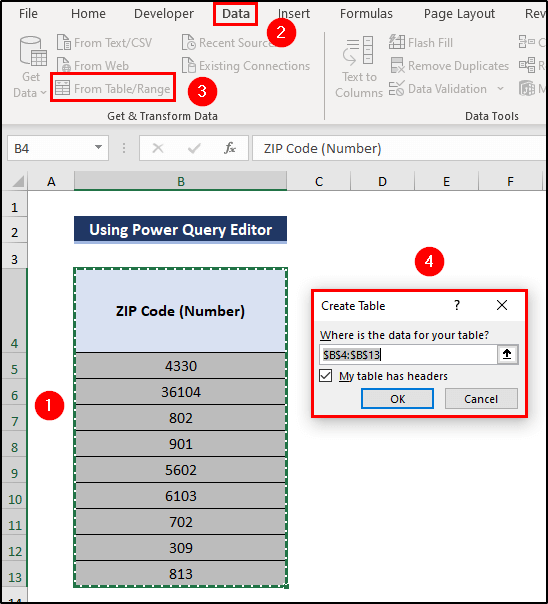
- اوس موږ باید د زپ کوډ (نمبر) په متن کې بدل کړو لکه څنګه چې فورمول وايي.
- پورتنۍ کیڼ اړخ ته کرسر غوره کړئ
- د شمیرې د متن بدلولو لپاره د متن اختیار غوره کړئ
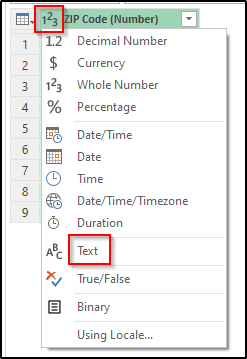
پدې وخت کې، موږ باید فنکشن وکاروو. په دې توګه، موږ اړتیا لرو چې یو نوی کالم اضافه کړو.
- په کالم اضافه کړئ ټب باندې کلیک وکړئ.
- غوره کړئ مستقیم کالم. <12
- د کالم نوی نوم ولیکئ لکه متن د مخکښو زیرو سره (پډ شوی) .
- فارمول ټایپ کړئ لکه:
=Text.PadStart([#" ZIP Code (Number)"],5,"0") چیرې چې د زپ کوډ (نمبر) په نوم کالم د متن په توګه داخلیږي، 5 د عددونو شمیر دی 0 د پیډ کولو لپاره کرکټر دی.
- ښه فشار ورکړئ. 13>
- پر کلیک وکړئ تړل او لوډ کمانډ.
- غوره کړئ تړل & د اختیار ته پورته کړئ.
- د بارولو اختیار د جدول په توګه غوره کړئ.
- حجره انتخاب کړئ C4 د موجوده کاري شیټ .
- د لوډ فشار ورکړئ.
- وروستی محصول چې تاسو به یې ترلاسه کړئ داسې دیلاندې.
- لومړی، تاسو اړتیا لرئ د حجرو سلسله غوره کړئ C5 تر C13 .
- بیا، په ربن کې کور ټب ته لاړ شئ.
- له نمبر برخه، لاندې تیر وټاکئ.
- اوس، که تاسو د حجرو په دې سلسله کې شمیرې واچوئ، نو دا به داسې عمل وکړي متن په اتوماتيک ډول.
- کله چې موږ هغه شمېرې داخلوو چې د متن ارزښت نه وي، دا به تېروتنې وښيي چې تاسو ته خبر درکړي چې دا شمېرې دي خو د متن په بڼه ساتل شوي دي.
- د تېروتنې د له منځه وړلو لپاره، د حجرو سلسله غوره کړئ C5 تر C13 .
- بیا، ښکته تیر انتخاب کړئ.
- له هغې وروسته، په غلطۍ سترګې پټې کړئ باندې کلیک وکړئ.
- په پایله کې، موږ لاندې پایله ترلاسه کوو کوم چې له منځه ځي تېروتنې.
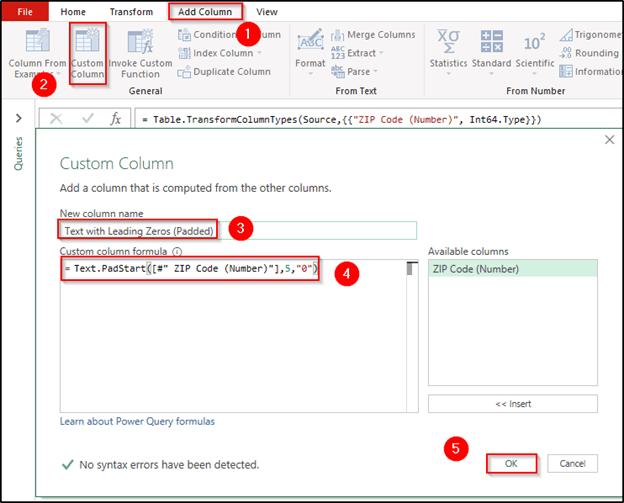
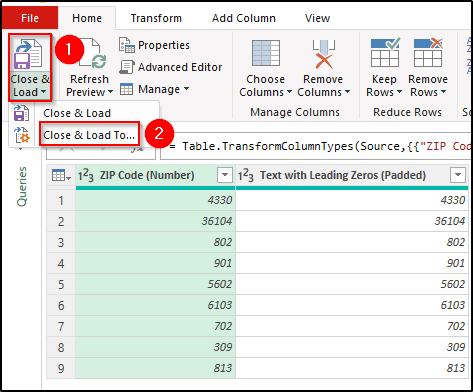
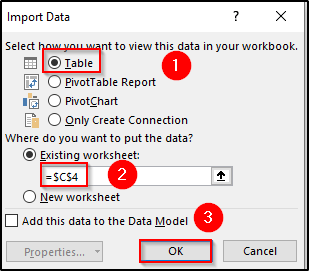
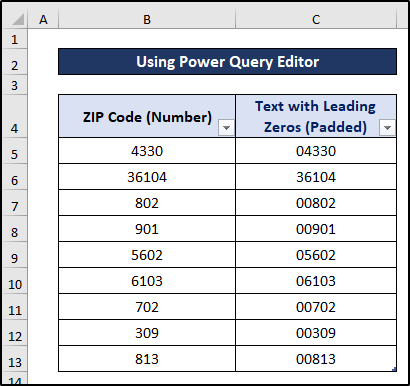
څنګه په Excel کې نمبر په اتوماتيک ډول متن ته بدل کړو
د دې لپاره چې په Excel کې شمیرې په اتوماتيک ډول متن ته واړوو، موږ کولی شو په اسانۍ سره د حجرې بڼه وکاروئ. دلته، موږ اړتیا لرو چې د حجرو لړۍ په متن کې بدل کړو. له هغې وروسته ، که تاسو کومه شمیره دننه کړئ ، نو دا به په اوتومات ډول د متن په توګه عمل وکړي. مرحلې په دقت سره تعقیب کړئ.
ګامونه
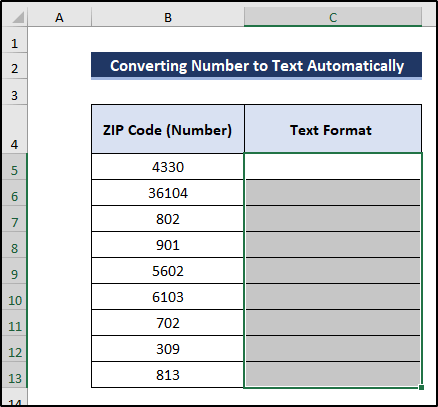
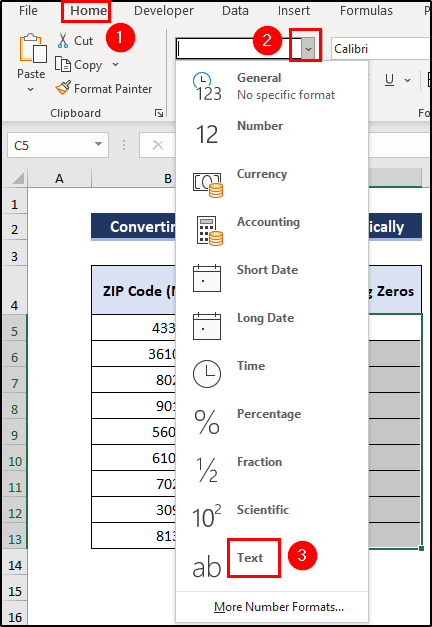
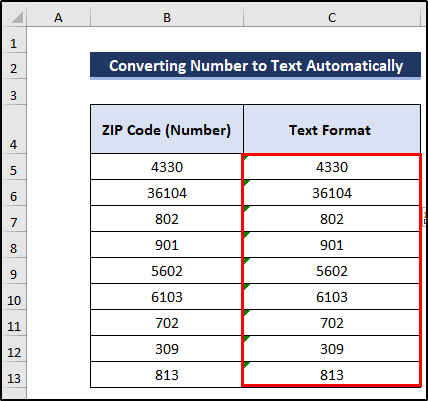
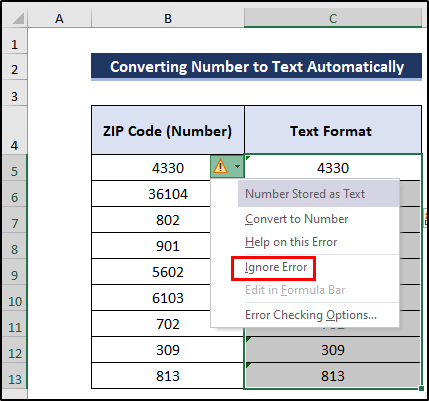
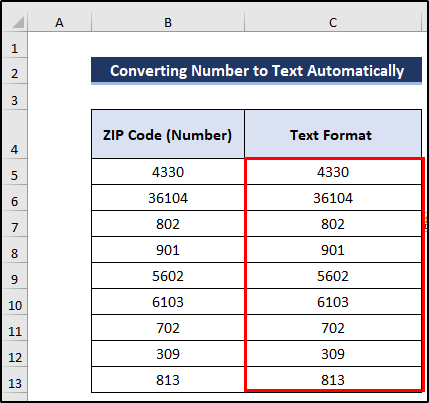
💬 شیان په ذهن کې وساتئ
فعالیت. برسېره پردې، اړتیا وګورئ چې ایا تاسو باید اضافه شوي مخکښ صفرونه ومومئ یا پیډ شوي مخکښ صفرونه ومومئ.لکه څنګه چې اضافه شوي مخکښ صفر یوازې مخکې اضافه شوي مخفف ديله بلې خوا د عدد صفرونه د عدد سره ضمیمه کیږي چې یو مشخص شمیر عددونه جوړوي.
پایله
موږ د مخکینیو صفرونو سره د شمیرې متن ته د بدلولو لپاره 9 اغیزمن میتودونه ښودلي دي. په Excel کې. که څه هم پورته بحث شوي ټولې لارې اغیزمنې دي، دا ستاسو په غوښتنو پورې اړه لري. نو، ستاسو او ستاسو ډیټاسیټ لپاره غوره غوره کړئ. او مهرباني وکړئ لاندې د نظرونو برخه کې خپل نظرونه شریک کړئ. له ما سره د اوسیدو لپاره مننه. زموږ د Exceldemy پاڼې لیدل مه هیروئ.

